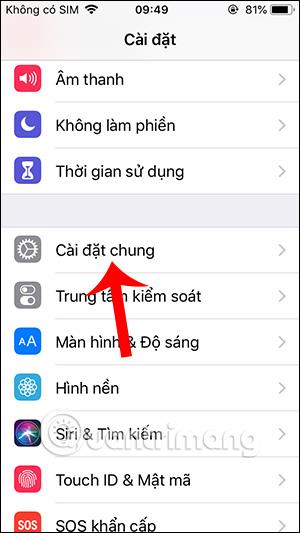Att ställa in datum och tid på iPhone, ändra datum och tid på iPhone är mycket enkelt, vilket hjälper dig att välja datum- och tidsvisningsstil du vill ha, eller låt iPhone automatiskt uppdatera datum och tid enligt tidszonen på enheten. Eller när du flyttar till ett annat land måste du ändra tidszon och tid på den platsen för att se rätt tid. Artikeln nedan kommer att guida dig hur du ändrar datum och tid på iPhone.
Instruktioner för att ändra datum och tid på iPhone
Steg 1:
Klicka på Inställningar i telefonens gränssnitt och välj sedan Allmänna inställningar . Byt till det nya gränssnittet, klicka på Datum och tid för att ställa in tiden på enheten.


Steg 2:
Den här tiden visar gränssnittet för oss att ställa in datum och tid på iPhone. Som standard kommer iPhone automatiskt att uppdatera tiden enligt tidszonen på enheten. Om du vill justera iPhone-tiden efter eget tycke måste du stänga av läget för automatisk inställning . I avsnittet Tidszon kan du byta till en plats i ett annat land utanför Vietnam.

Steg 3:
Klicka sedan på datumet för att välja aktuell tid och datum. Om tiden på din iPhone är fel kan du justera den här. Tiden kan ändras igen genom att svepa uppåt eller nedåt enligt tidtabellen nedan.
Om du stänger av tidsvisningen vid 24-timmars tid kommer tiden att betecknas som AM och PM, visas i 12-timmars tid.



Tidsresultatet som visas på skärmen blir som följer.

Videohandledning om att ställa in tid på iPhone